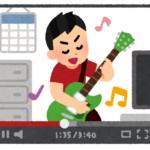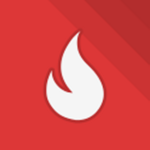Google Search Consoleを眺めていたら「推奨サイズより大きい画像を指定してください」という警告がでました。1月中旬ぐらいだと思います。これは直さなければ・・・と、思い必死で直そうとしましたが、どうやったらいいのかわかりません。本稿では、該当の警告を消す方法をお伝えします。

※2019/05/19時点で確認しました。
1. 推奨サイズより大きい画像を指定してくださいってなんだよ~
AMPの警告がでました。しかも、突然。何も変更していないのに。
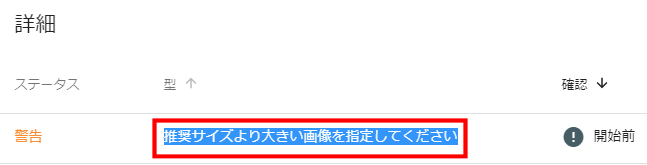 これですね。新Search Consoleで見れます。(左ペインのAMPをクリック)
これですね。新Search Consoleで見れます。(左ペインのAMPをクリック)
今まで出てなかったので突然仕様が変わったっぽぃ。
勘弁してくれ(T-T)
2. 該当の警告について調べてみる
ヘルプを見る。
AMP の構造化データが、推奨サイズより小さい画像を参照しています。これにより、Google 検索で AMP 関連の機能がページに表示されなくなる可能性があります。また、サイズの大きい画像が Discover カードに表示されなくなり、ウェブページのトラフィックやユーザーのエンゲージメントを低下させる原因となることもあります。修正するには、ガイドラインに沿って大きな画像を使用してください。
※Google ヘルプより抜粋
むむ。。。
わからん。。。
ガイドラインを見る。
前略
- 記事に直接属するマークアップされた画像のみを指定する必要があります。
- 画像の幅は 1,200 ピクセル以上にする必要があります。
中略
.jpg、.png、.gifのいずれかの形式の画像を指定する必要があります。- 適切な画像が選択されるようにするために、アスペクト比が 16×9、4×3、1×1 の高解像度画像(800,000 ピクセル以上の画像)を複数指定してください。
以下略す
※Google ガイドラインより抜粋
800,000ピクセル以上の画像というのは、画像の幅を1,200ピクセルにすればクリアされるので、つまり画像の幅を1,200ピクセルにすればいい。
しかし、画像全部アスペクト比を合わせるの無理だぞ。。。。
3. 試してみる
警告の出ている記事の一つを取り上げて試してみる。
画像を1×1で1200pxにして試した。
直らない。。。
アイキャッチ画像も画像なので試してみる。
直った!!
色々試してみたところ、本文というよりアイキャッチ画像を1200pxにするとクリアらしい。
アイキャッチ画像・・・別の意味で困ったな。(苦笑)
追記:2019/05/18
アイキャッチ画像のアスペクト比は16×9、4×3、1×1ではなくてもOKのようです。
一応、幅は1200px以上でやっています。
4. 総合的に考えると
画像を全て「16×9、4×3、1×1 の高解像度画像(800,000 ピクセル以上の画像)」にしなければならないというのは本当だと思います。
しかし、アイキャッチ画像がカルーセルなどに使われるから、暫定的に「アイキャッチ画像だけを修正すれば良し」になっているのだと思います。
この次の修正がどうなっていくのか分かりませんが、当面「アイキャッチ画像」だけを修正することでこの局面は乗り切れるのかと。本文の中まで修正するとなったら反発がきつそうですしね。
直した結果
全部修正して、ボタンをぽちっとした後です。
修正というのはアイキャッチ画像を直しただけです。
即時に反映はされません。3日ぐらい待てということで1日待った状態です。
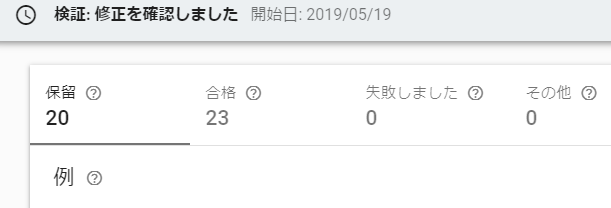
保留に43件あったのですが、合格に23件移動しました。めでたい。
やってて気づいたのですが、幅を1200pxにしなくてもそれなりの(900pxとか)画像を置いてあるのは大丈夫でした。一応直すならば、1200pxにした方が良いと思いますが。
まとめ
アイキャッチ画像を1200x1200(px)にすることで解決しました。
アイキャッチ画像って、結構小さい画像使ってたりしますよね?直すのに四苦八苦しそうな予感です。
- アイキャッチ画像を1200x1200(px)にしよう
とりあえず直ってほっとしました。